M4A fájlok tömörítése (gyors és ingyenes)
Volt már olyan helyzetben, amikor kifogy az eszköz tárhelye, és rájött, hogy szeretett zene- és hangfájljai jelentős helyet foglalnak el? Nem is olyan régen pontosan ott találtam magam. Az M4A fájlokból álló gyűjteményem, bár kiváló hangminőséget kínált, kezdett a tárolási rémálommá válni. Megoldásra volt szükségem, és gyorsan. A fájlok tömörítése tűnt a legjobb módszernek. Ebben a bejegyzésben megosztom a 3 gyors módszer használatával kapcsolatos utazásomat tömörítse az M4A fájlokat. Tehát, ha szeretné megtanulni, hogyan kell ezt könnyedén megtenni, olvasson tovább!

- ÚTMUTATÓ LISTÁJA
- 1. módszer: M4A fájlok tömörítése az ArkThinker Video Converter Ultimate alkalmazásban
- 2. módszer: Tömörítse az M4A fájlokat a Zamzar segítségével
- 3. módszer: M4A fájlok tömörítése EZZip segítségével (online)
- 4. rész: Melyik módszer a legjobb?
1. módszer: M4A fájlok tömörítése az ArkThinker Video Converter Ultimate alkalmazásban
Ha egyszerű, de hatékony módszert keres az M4A fájlok tömörítésére, ArkThinker Video Converter Ultimate erősen ajánlott eszköz. Hihetetlenül sokoldalúnak találtuk, lehetővé téve az audiofájlok zsugorítását, és teljes ellenőrzést biztosít a tömörítési folyamat felett. Az M4A fájl méretét megabájtról kilobájtra csökkentheti egyszerű beállítások, például a tömörítési arány vagy a bitsebesség beállításával. Az egyik legjobb része az, hogy különféle formátumokat támogat, például M4A, MP3, FLAC és még sok más. Ezenkívül módosíthatja a beállításokat, például a mintavételezési sebességet és a bitsebességet, hogy megtalálja a tökéletes egyensúlyt a kisebb fájlméret és a hangminőség között. Az előnézeti funkcióval a tömörítés véglegesítése előtt meghallgathatja a fájlt, hogy biztosan elégedett legyen az eredménnyel.
Az ArkThinker Video Converter Ultimate segítségével M4A fájlokat tömöríthet:
Töltse le és telepítse az ArkThinker Video Converter Ultimate alkalmazást Windows vagy Mac készülékére.
A telepítés után indítsa el a szoftvert, és lépjen az Eszköztár fülre a fő felületen. Innen válassza ki a Audiokompresszor opció.
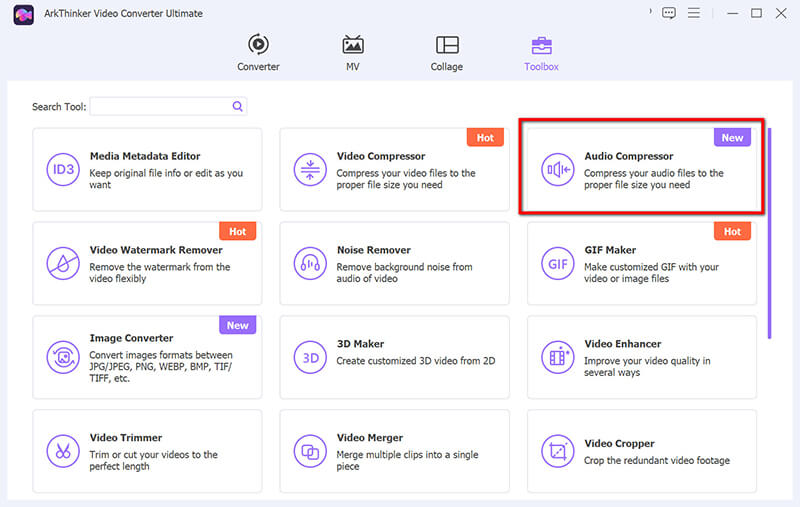
Kattintson a nagy + gombra az M4A fájl feltöltéséhez a számítógépéről. Ez rendkívül egyszerűvé teszi a fájl importálását a szoftverbe.
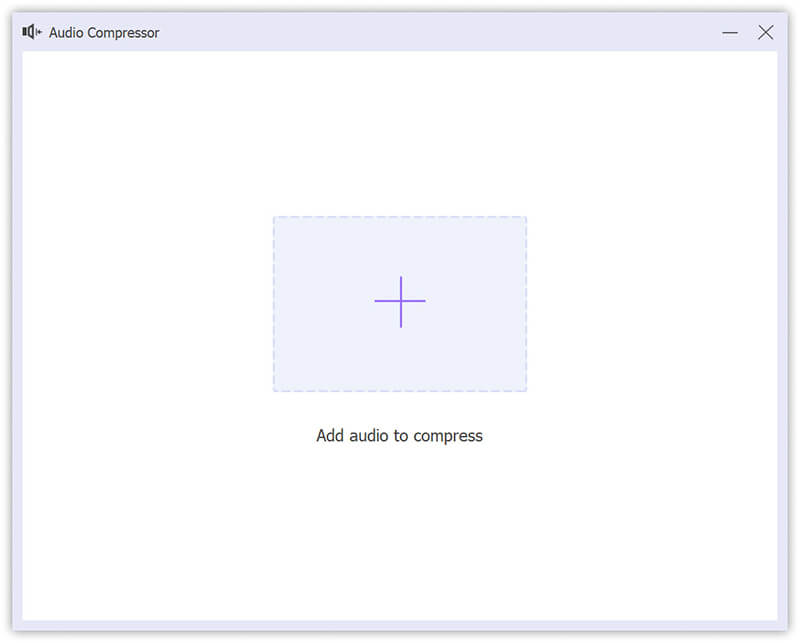
Most a szórakoztató rész! A csúszka segítségével állítsa be a tömörítési szintet, és válassza ki a kívánt fájlméretet. A minőség finomhangolásához módosíthatja a mintavételi gyakoriságot is. Játssz ezekkel a lehetőségekkel, amíg meg nem találod a tökéletes egyensúlyt.
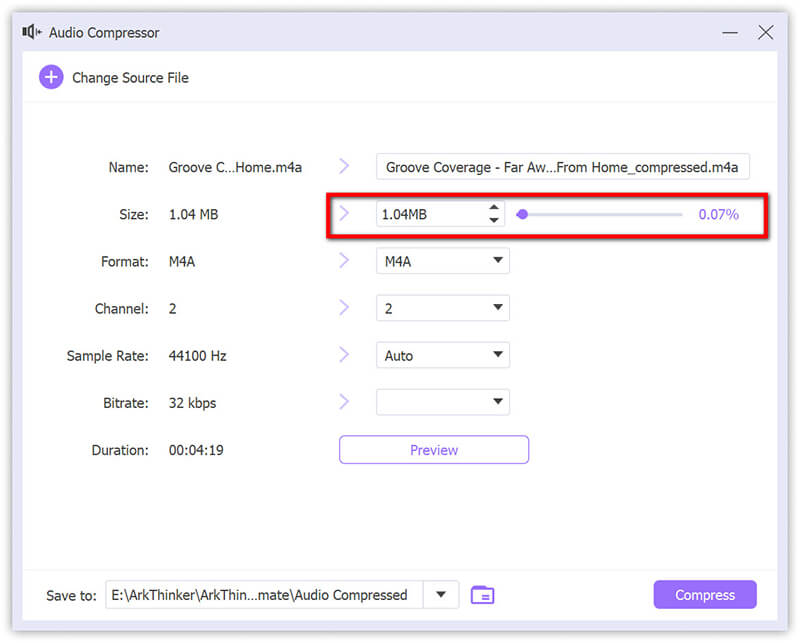
Ha elégedett, válassza ki az M4A-t kimeneti formátumként, és válassza ki a célmappát, ahová menteni szeretné a tömörített fájlt. Találat Borogatás, és éppen így, az M4A fájl tömörítve van, és használatra kész!
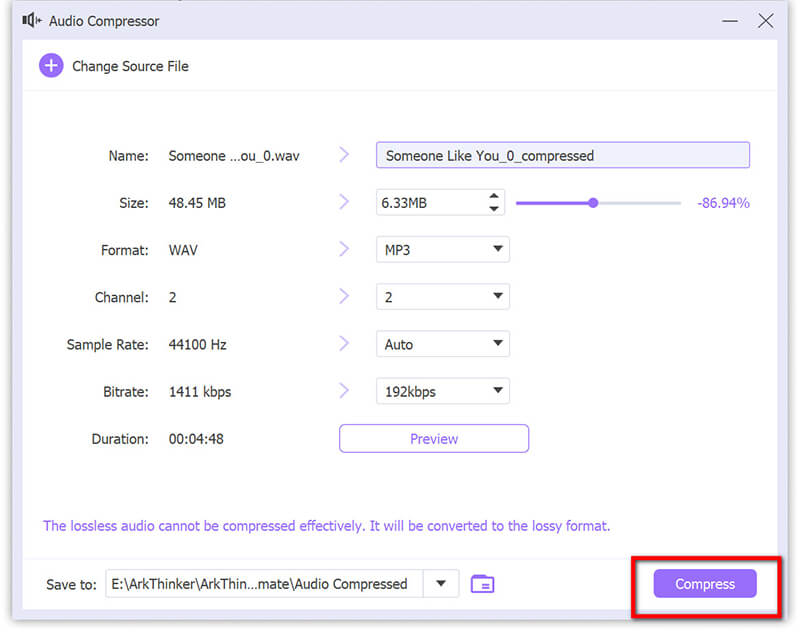
Ezzel az eszközzel az egész folyamatot szellőnek érzi, bonyolult lépések nélkül. Ez egy nagyszerű módja annak, hogy a fájlok kezelhetőek maradjanak, miközben a végtermék feletti magas szintű ellenőrzést megőrizzük. Ráadásul támogatja is videó kompresszorok MP4-hez, MKV-hoz, MOV-hoz, WMV-hez stb.
- Nagy sebességű tömörítés hardveres gyorsítással.
- A kötegelt feldolgozás időt takarít meg.
- Kiterjedt fájlformátum-támogatás (nem csak M4A).
- Felhasználóbarát felület.
- Telepítést igényel, és nem ingyenes.
- Néhány haladó funkció túlterhelt lehet a kezdők számára.
2. módszer: Tömörítse az M4A fájlokat a Zamzar segítségével
A Zamzar egy online fájlkonverziós szolgáltatás, amely lehetővé teszi a felhasználók számára különböző fájlformátumok konvertálását és tömörítését, beleértve az M4A-t is. Felhasználóbarát felülete számos fájltípust támogat, így sokoldalú fájltömörítési és -konverziós eszköz. A Zamzar bármely internetkapcsolattal rendelkező eszközről elérhető, és ingyenes és fizetős lehetőségeket is kínál, az ingyenes verzió pedig bizonyos korlátozásokkal rendelkezik a fájlméret és a konverziós sebesség tekintetében.
Az M4A hangfájlok tömörítése a Zamzar segítségével:
Nyissa meg a Zamzar webhelyet (https://www.zamzar.com/compress/), és kattintson a gombra Válassza a Fájlok lehetőséget gombot az M4A fájl feltöltéséhez. Alternatív megoldásként húzza az M4A hangfájlt a kijelölt területre.
A Zamzar ingyenes szolgáltatásával akár 50 MB méretű M4A fájlokat is feltölthet.
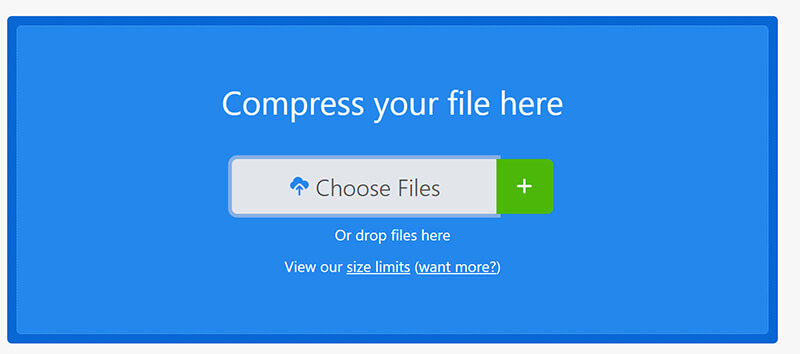
Megnyílik egy ablak, ahol kiválaszthatja a kívánt tömörítési szintet: Alacsony, Közepes vagy Magas.
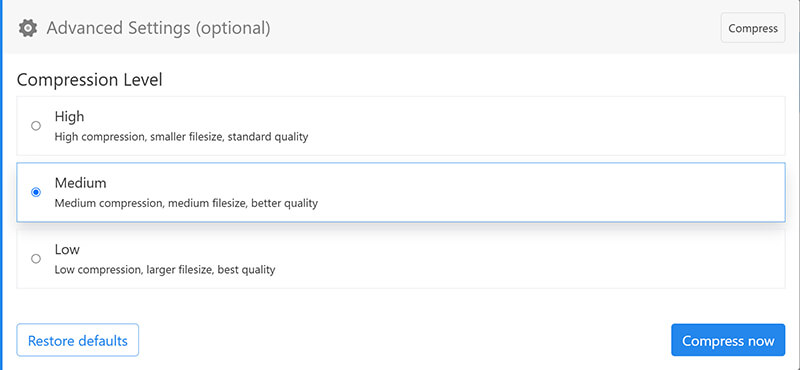
Miután kiválasztotta, kattintson a Tömörítés most gombot a fájl méretének csökkentéséhez. A folyamat befejezése után nyomja meg a Letöltés gombot a tömörített M4A fájl mentéséhez az eszközre.
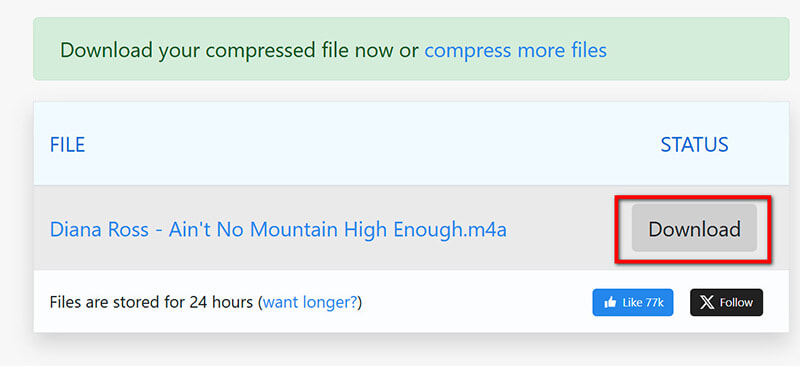
- Ingyenesen használható, regisztráció nélkül.
- Nincs szükség telepítésre; közvetlenül a böngészőből működik.
- A formátumok széles skáláját támogatja.
- Korlátozott testreszabási lehetőségek a tömörítéshez (az asztali eszközökhöz képest).
- A fájlméret korlátozása korlátozhatja a nagyobb hangfájlokat.
- A gyors feltöltéshez és letöltéshez jó internetkapcsolat szükséges.
3. módszer: M4A fájlok tömörítése EZZip segítségével (online)
Mindenkinek, aki gyors és ingyenes módot keres hangfájlok tömörítése online M4A, MP3 stb., EZZip egy másik kiváló lehetőség. Ez az eszköz tökéletes kisebb fájlméretekhez, különösen akkor, ha nehéz helyzetben van, és nem akar semmit telepíteni. Az EZZip egyszerű megoldást kínál az M4A fájlok tömörítésére további szolgáltatások és zavaró tényezők nélkül. Ideális gyors tömörítési feladatokhoz kisebb M4A fájlokkal.
Íme az M4A hangfájlok EZZipben való tömörítésének lépései:
Nyissa meg a webböngészőt, és lépjen az EZyZip M4A tömörítési oldalra.
(https://www.ezyzip.com/compress-m4a-below-15MB-online.html)
Kattintson a Válassza ki a tömörítendő m4a-t gombbal navigáljon az M4A fájlok helyére, és válassza ki a tömöríteni kívánt fájlt.
M4A fájljait közvetlenül a weboldalra is áthúzhatja.
jegyzet: Ennek az M4A fájlméretnek 15 MB-nál kisebbnek kell lennie.
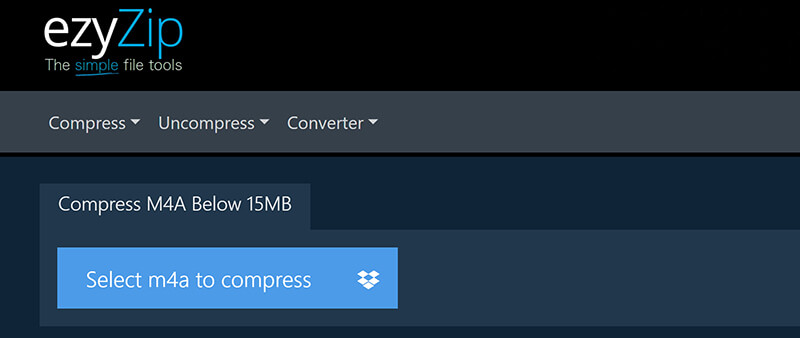
Az M4A fájlt tömörítheti egy adott célfájlméret beállításával. A célfájlmérethez adja meg a kívánt fájlméretet MB-ban (pl. 15 MB), majd kattintson a Tovább gombra.
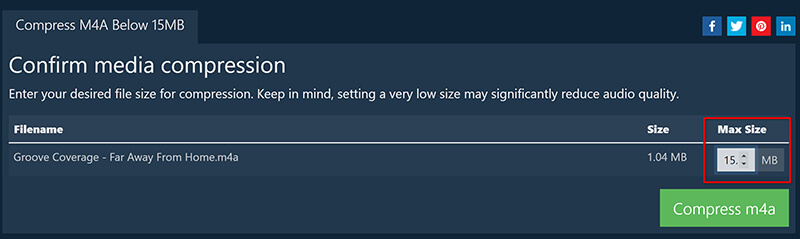
Kattintson a M4a tömörítés gombot a tömörítési folyamat elindításához. Az eszköz elkezdi feldolgozni a fájlokat. A fájlok méretétől és számától függően ez eltarthat néhány pillanatig.
A tömörítés befejezése után letöltheti vagy megtekintheti a tömörített M4A fájlokat.
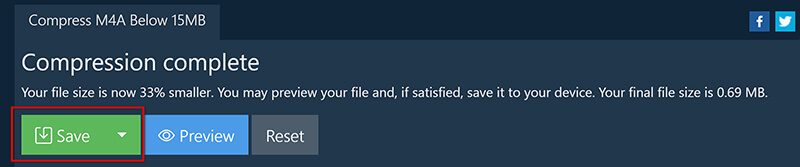
- Egyszerű, értelmetlen felület.
- Teljesen ingyenes és nem igényel regisztrációt.
- Gyors tömörítési folyamat kisebb fájlokhoz.
- Csak a 15 MB alatti fájlokat támogatja.
- A tömörítési beállítások minimális szabályozása.
- Nincs kötegelt feldolgozás; egyszerre csak egy fájlt.
4. rész: Melyik módszer a legjobb
Most, hogy mindegyik módszerrel részletesen foglalkoztunk, hasonlítsuk össze őket, hogy megalapozottabb döntést hozhasson.
| ArkThinker Video Converter Ultimate | Zamzar | EZZip | |
|---|---|---|---|
| Támogatott fájlméret | Korlátlan | Akár 50 MB | Akár 15 MB |
| Feldolgozott fájlok száma | Egyszerre egyetlen fájl | 2 fájl egyszerre | Egyszerre egyetlen fájl |
| Tömörítési sebesség (teszt) | Gyors: 10 MB 1 perc alatt, 100 MB 3 perc alatt | Mérsékelt: 10 MB 2 perc alatt, 100 MB 5 perc alatt | Lassú: 10 MB 2,5 perc alatt, 15 MB 3 perc alatt |
| Kimeneti formátumok | M4A, MP3, AAC, FLAC, WAV stb. | M4A, MP3, WAV, OGG, AAC | M4A, MP3 |
| Platform kompatibilitás | Windows, macOS | Böngésző alapú (platformok közötti) | Böngésző alapú (platformok közötti) |
| Árazás | Fizetett (ingyenes próbaidőszak elérhető) | Ingyenes (korlátozásokkal) | Ingyenes |
| Speciális funkciók | Teljes testreszabás (bitráta, mintavételezési sebesség, kodek kiválasztása) | Nincsenek speciális funkciók; csak előre beállított értékek | Nincsenek speciális funkciók; csak előre beállított értékek |
| Fájlméret tömörítés után (teszt) | 100 MB fájl 5 MB-ra tömörítve | 10 MB fájl 3 MB-ra tömörítve | 5 MB fájl 1,5 MB-ra tömörítve |
| Tömörítés típusa | Veszteséges és veszteségmentes opciók | Veszteséges tömörítés | Veszteséges tömörítés |
| Egyszerű használat | Egyszerű (egyszerű felhasználói felülettel) | Nagyon egyszerű (húzd és vidd feltöltés) | Nagyon egyszerű (húzd és vidd feltöltés) |
| Testreszabási lehetőségek | Magas (a bitráta, a mintavételezési sebesség stb. részletes szabályozása) | Alacsony (csak előre beállított tömörítés) | Alacsony (csak előre beállított tömörítés) |
Ítélet:
Ha kiváló minőségű tömörítésre van szüksége a beállítások teljes ellenőrzésével, ArkThinker Video Converter Ultimate a legjobb választás.
Ha gyors, ingyenes megoldást keres különösebb gond nélkül, Zamzar jól működik kisebb feladatoknál.
A 15 MB alatti fájlok szupergyors tömörítéséhez, EZZip kiváló, nem sallangmentes lehetőség.
Következtetés
Az M4A fájlok tömörítésének nem kell ijesztő feladatnak lennie. A megfelelő eszközökkel gyorsan csökkentheti az audiofájlok fájlméretét anélkül, hogy túlzottan minőségi kompromisszumot kellene kötnie. Személyes tapasztalataim szerint az ArkThinker Video Converter Ultimate a legjobb megoldás a kiváló minőségű tömörítés, a kiterjedt testreszabási lehetőségek és a felhasználóbarát felület miatt. Ha gyors és ingyenes online megoldást keres, a Zamzar és az EZyZip is életképes megoldás. Próbáld ki őket, és nézd meg, melyik a legjobb az Ön számára. Jó tömörítést!
Mi a véleményed erről a bejegyzésről? Kattintson a bejegyzés értékeléséhez.
Kiváló
Értékelés: 4.7 / 5 (alapján 449 szavazatok)


